Es wird wirklich frustrierend, wenn Sie Nachrichten lesen, Spiele spielen oder einfach nur Ihre wichtigen Büro-E-Mails abrufen und zwischendurch Anzeigen auftauchen. Aarrghhh! In diesem Moment möchten Sie nach einem Popup-Blocker für Android suchen, der natürlich für einen effizienten Workflow benötigt wird.
Diese Werbe-Pop-ups zeigen ihr Gesicht im Browser, zwischen laufenden Apps oder kommen einfach mit Hintergrundbenachrichtigungen. Keine Sorge, wir erklären Ihnen wichtige Informationen für einen solchen Pop-up-Blocker mit verschiedenen Methoden.
1. Werbe-Popups im Chrome-Browser blockieren
Wenn Ihre regelmäßig besuchte Website regelmäßig Popup-Probleme verursacht, können Sie sie einfach mit Ihrem Chrome-Browser deaktivieren. Wie?
Schritt 1 : Öffnen Sie den Chrome-Browser und tippen Sie auf die Schaltfläche Menü (3 Punkte in der rechten Ecke).
Schritt 2 : Wählen Sie hier 'Einstellungen' und dann 'Site-Einstellungen'.
Schritt 3 : In den Site-Einstellungen finden Sie „Popups und Weiterleitungen“. Hier müssen Sie sicherstellen, dass der Schieberegler ausgeschaltet ist.
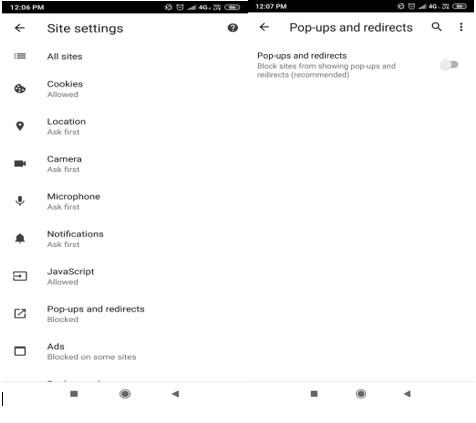
Zusätzlicher Schritt 4 : Nun, da Sie bereits hier sind, gehen Sie auch unter Website-Einstellungen zu "Anzeigen" und prüfen Sie, ob der Schieberegler deaktiviert ist.
Zusätzlicher Schritt 5 : Rufen Sie Menü > Einstellungen > Datensparer auf und schalten Sie den Schieberegler ein. (Das liegt daran, dass durch Einschalten dieses Schalters unnötige Elemente abgeworfen werden können.)
Dies hilft in hohem Maße als Popup-Blocker für Android.
Was ist, wenn Anzeigen-Popups noch aktiv sind?
Keine Sorge, versuchen Sie es mit einem anderen Browser zum Blockieren von Popups. Vielleicht möchten Sie Firefox oder Samsung Internet dafür in Betracht ziehen.
Auf ähnliche Weise müssen Sie „Einstellungen“ aufrufen und „Popups blockieren“ aktivieren.
Sie können sogar erwägen, den Webinhalt zu besuchen, der frei von Piraterie ist und nicht jedes Mal, wenn Sie ihn öffnen, unnötigen Ärger zeigt.
Lesen Sie auch:-
Alles, was Sie über Google Chrome wissen müssen... Nach langem Warten hat Google endlich seinen eingebauten Werbeblocker für Chrome herausgebracht, der lästige Werbung automatisch blockiert...
2. Werbe-Popups in Apps blockieren
Wenn Sie ein Spiel auf einer bestimmten App spielen und immer wieder Anzeigen erscheinen, werden Sie feststellen, dass die App möglicherweise problematisch ist. Um bessere Ergebnisse zu erzielen, können Sie eine Pro-Version davon kaufen oder nach Möglichkeit löschen.
Sie können auch alle kürzlich heruntergeladenen Apps und deren Auswirkungen auf die Anzeigenfunktionen auf Ihrem Android im Auge behalten.
Was ist, wenn Anzeigen-Popups noch aktiv sind?
Jetzt müssen Sie über Ihr Telefon überprüfen, ob eine App die Berechtigung hat, über einer anderen App zu erscheinen?
Schritt 1 : Rufen Sie die Einstellungen Ihres Telefons auf > Benachrichtigungs- und Statusleiste > App-Benachrichtigungen > Erweitert > Spezieller App-Zugriff > Anzeige über anderen Apps.
Schritt 2: Besuchen Sie die Apps. Einige Apps werden aus zulässigen Gründen im Voraus angezeigt, andere können jedoch ohne Grund ein anderes Verhalten zeigen. Tippen Sie auf die jeweilige App und schalten Sie den Block "Anzeige über anderen Apps zulassen" aus.
Beachten Sie, dass auch nach Durchführung der obigen Schritte; Wenn keine Anzeigenblöcke stattgefunden haben, müssen Sie möglicherweise den Scan auf Ihrem Telefon ausführen, um jede Art von Malware zu entfernen. Unter vielen Apps zum Entfernen von Malware wie Systweak Anti-Malware , Avast können Sie je nach Ihren Vorlieben eine auswählen.
Anti-Malware-Apps können möglicherweise die installierten Apps überprüfen und die Infektion im Schnellmodus entfernen.
Unten sind einige Screenshots der Systweak Anti-Malware-App.
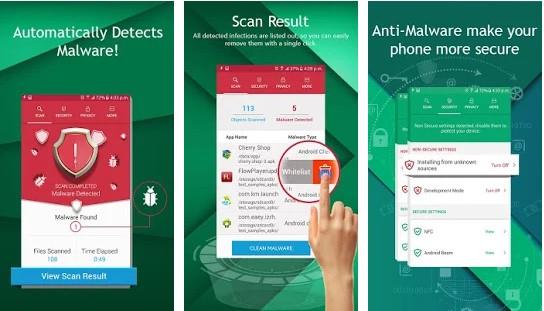

3. Benachrichtigungs-Popups blockieren
Glauben Sie es oder nicht, aber zu einem bestimmten Zeitpunkt durchsuchen Sie den Pop-Blocker für Android, sogar um Benachrichtigungen zu entfernen, die lästig werden. Befolgen Sie für einen solchen Werbeblock auf Android einfache Schritte.
Besuchen Sie Einstellungen > Apps & Benachrichtigungen und jetzt können Sie alle Apps im Listenformat sehen.
Wählen Sie die App aus, deren Benachrichtigung Sie stoppen möchten, deaktivieren Sie die gesamte App oder kleinere Details und genießen Sie etwas Zeit abseits der regulären Popups.
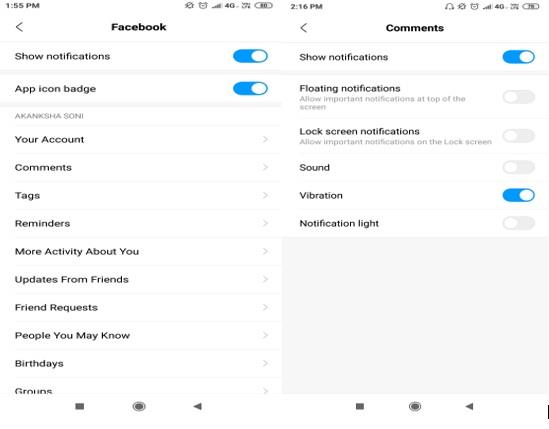
Muss lesen:-
Die 5 besten Ad-Blocker-Apps für Android In... Erleben Sie mit diesen besten Ad-Blocker-Android-Apps ein werbefreies mobiles Erlebnis. Wir haben die beliebtesten Apps aufgelistet...
So schließen Sie den Android Adblock ab
Der obige Artikel erklärt die Schritte zum Blockieren von Werbe-Popups auf Ihrem Android-Telefon, ohne einen Download von Drittanbietern zu verwenden. Sie helfen Ihnen dabei, die Möglichkeiten regelmäßiger Anzeigen zu verringern, die auf Ihrem Bildschirm erscheinen und den Fluss stören. Entweder über den Browser oder die integrierte Einstellungsfunktion können Sie Ihr Ziel des Pop-Blockers erreichen.

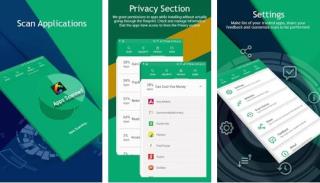
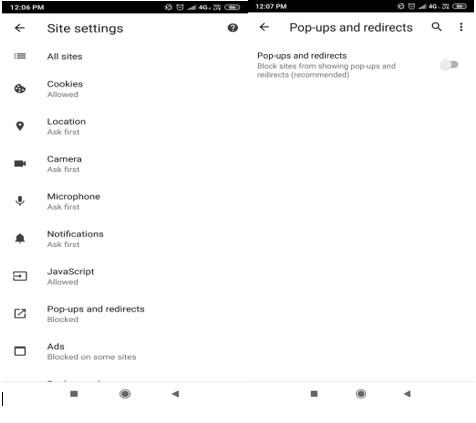
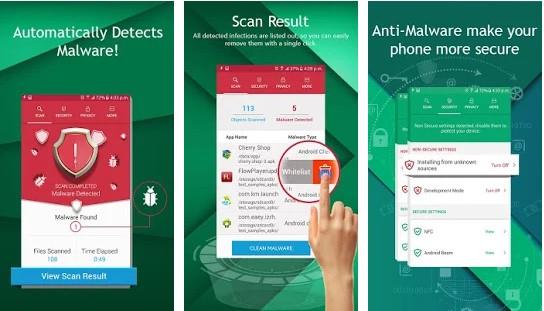

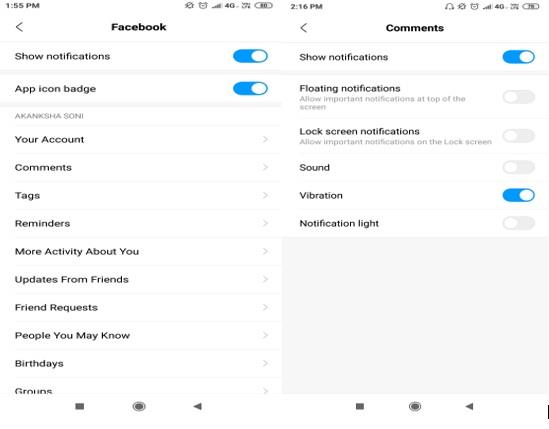


![So deaktivieren Sie Benachrichtigungen in Microsoft Teams [AIO] So deaktivieren Sie Benachrichtigungen in Microsoft Teams [AIO]](https://cloudo3.com/resources8/images31/image-2249-0105182830838.png)





![Bedingte Formatierung basierend auf einer anderen Zelle [Google Tabellen] Bedingte Formatierung basierend auf einer anderen Zelle [Google Tabellen]](https://cloudo3.com/resources3/images10/image-235-1009001311315.jpg)